Hvis du har glemt, eller bare ønsker at nulstille din Linksys router password, bare følge nogle få enkle trin vil få dig der. Det er ikke så svært, som du måske frygter, og det er ikke alt for tidskrævende enten!
Steps
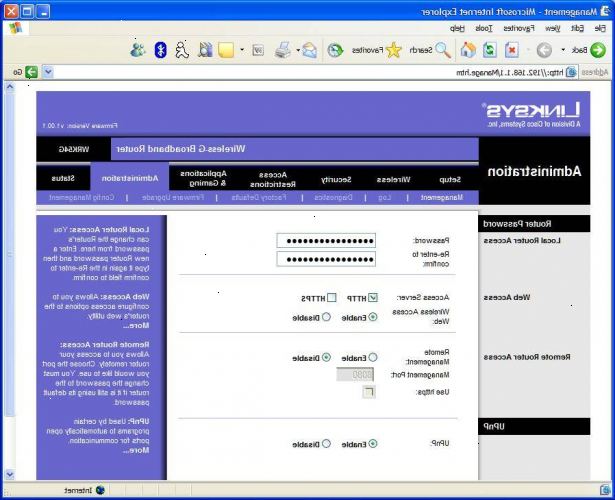
- 1Tryk og hold reset-knappen på routeren i 30 sekunder. Routeren lyser kan blinke, før 30 sekunder er gået, men hold den nede for varigheden til at sørge for, at reset fuldt ud har fået virkning.
- 2Tilslut din router til din pc via et Ethernet-kabel fra en af portene på routeren til Ethernet-porten på pc'en. Et lys skal vises på routeren for at indikere, at Ethernet-porten er i brug.
- 3Åben internettet på din pc (ikke bekymre dig, at du ikke kan få online lige nu) og type http:/ / 192.168.1.1 / i adresselinjen for at få adgang til routeren set-up.
- 4En log-in-box vises. Brugernavnet og adgangskoden er både admin for nyere Linksys routere. En ældre Linksys router vil have en tom brugernavn og password admin.
- 5Linksys set-up side vil indlæse. Du behøver ikke at ændre noget, men lidt ned, vil der være et par tomme kasser om et brugernavn og en adgangskode.
- 6Indtast brugernavn og password oprindeligt leveret til dig af din internet udbyder for at få adgang til internettet. Hvis du ikke har disse oplysninger den bedste ting at gøre ville være at kontakte din udbyder og bede dem om at levere det til dig.
- 7Når du har indtastet dit brugernavn og kodeord, skal routerens internet lys tændes, hvilket indikerer, at du er anerkendt af din tjenesteudbyder, og berettiget til at få adgang til internettet.
- 8Fra dette punkt, er det stærkt anbefales, at du opretter sikkerhed for dit netværk for at kryptere dine oplysninger og sikre netværket.
- 9Klik på den trådløse sikkerhed fanen øverst, og vælg fra WEP, WPA og WPA2 på en drop down listen over sikkerhedsindstillinger. WPA2 er det mest sikre, men WEP er mere kompatibel med ældre maskiner. Bruge WPA2 og skifte til WEP, hvis du har en computer, der ikke kan oprette forbindelse.
- 10Når du har valgt en sikkerhed indstilling, vil du blive forsynet med oplysninger om de sikkerhedsmæssige detaljer. Du bliver nødt til at gøre et notat af sikkerhedsnøglen og opbevarer den et sikkert sted.
- 11Ved tilslutning til internettet for første gang efter at have nulstillet din router, vil du blive bedt om at indtaste sikkerhedsnøglen og derefter du er væk. I fremtiden din pc vil forbinde automatisk.
Tips
- Det sikkerhedsnøgle er case-sensitive, så sikrer du ikke har caps lock på, når du indtaster det i din pc.
- Det kan være nyttigt at søge efter oplysninger specifikt relateret til din router model online, og til at tjekke flere kilder for at få den mest præcise og relevante oplysninger.
- Der er en chance for, at det vil tage nogen tid for din internet-udbyder til at indse, at du har nulstillet din adgangskode, så du skal ikke blive bange, hvis internettet lys ikke umiddelbart kommer på, når du har indtastet brugernavn og password. Men hvis det forbliver slukket, eller kommer på rød og forbliver sådan i mere end en dag, ville det være tilrådeligt at kontakte teknisk support fra en lokal computer butik.
